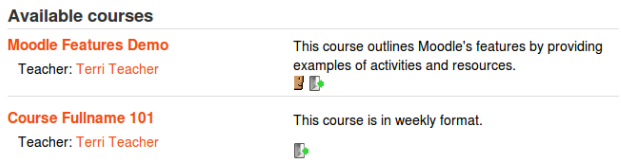Liste des cours
Ordre des cours listés
L'ordre dans lequel les cours sont listés sur la page d'accueil peut être défini par un administrateur dans Administration du site > Cours > Gestion des cours et catégories
Contacts cours
Un administrateur peut changer qui est affiché comme contact de cours dans Administration du site > Apparence > Cours.
Les utilisateurs ayant le(s) rôle(s) sélectionné(s), par exemple les enseignants, sont listés dans la description du cours.
Par défaut, les utilisateurs ayant le rôle d'enseignant dans un cours sont listés dans la description du cours pour ce cours. Si un cours a plusieurs professeurs, la description du cours peut devenir assez longue. Dans ce cas, vous pouvez créer un rôle, par exemple, chef de matière sans capacités définies et l'attribuer à des utilisateurs sélectionnés en plus de leur rôle d'enseignant. Si vous sélectionnez ensuite uniquement le rôle de responsable de la matière dans le paramètre Gestionnaire de cours, la description du cours sera plus courte. Remarque : Seuls les utilisateurs inscrits au cours sont affichés en tant que contacts du cours.
Si l'Auto-inscription est utilisée dans un cours, le message de bienvenue peut être envoyé par un utilisateur ayant le rôle de contact du cours. S'il y a plus d'un utilisateur avec le rôle, le message de bienvenue est envoyé par le premier utilisateur à qui le rôle de contact du cours est attribué.
Afficher les noms de cours étendus
Par défaut, seuls les noms complets des cours sont affichés dans la liste des cours. Si vous cochez cette case, le nom court du cours sera également affiché. L'activation de cette option vous permettra également de modifier le libellé à l'aide de Personnalisation de la langue. Voir la discussion du forum Modification de la langue d'affichage du nom du cours étendu pour plus de détails.
Cours par pages
Ici, vous pouvez sélectionner le nombre de cours que vous souhaitez afficher par page dans la liste des cours.
Limite pour les cours avec résumés
Lorsque les cours sont listés, ils affichent le résumé complet du cours. L'affichage du résumé complet est très utile, mais peut rendre les pages très longues. Si vous avez un grand nombre de cours, il peut être préférable d'afficher l'icône cliquable vous menant à plus d'informations (par exemple, le résumé complet). Ici, vous pouvez décider du nombre de cours qui afficheront le résumé complet avant que Moodle revienne à l'icône "plus d'informations".
Limite des fichiers de résumé de cours et extensions des fichiers de résumé de cours
Permet aux gestionnaires de cours d'ajouter des fichiers au cours. Ils seront accessibles par toute personne extérieure au cours, tout comme le nom et/ou le résumé du cours. Seuls les utilisateurs ayant moodle/course:changesummary capability peuvent télécharger/changer les fichiers d'aperçu des cours. Par défaut, il est configuré pour que les gestionnaires de cours puissent ajouter jusqu'à un fichier image au cours. Le thème détermine comment ces fichiers sont affichés dans les listes de cours.